Используйте Блокнот как журнал
Когда Windows 10 была запущена, она включала функцию, которая незаметно скрывалась от большинства пользователей. Эта функция находится в приложении «Блокнот» и позволяет использовать файл блокнота в качестве журнала. Я считаю, что это полезно для использования в качестве инструмента ведения журнала или для заметок по проекту.
Хотя вы всегда могли открыть файл Блокнота, чтобы быстро записывать заметки, эта функция добавляет в файл дополнительный элемент. Каждый раз, когда вы открываете файл, Блокнот будет добавлять дату и время над тем местом, где вы собираетесь начать ввод.
Чтобы использовать файл Блокнота в качестве инструмента ведения журнала, выполните следующие простые шаги:
-
Запустите Блокнот, нажав клавишу Windows и набрав «Блокнот»
(без кавычек) и нажав Enter. Вы также можете выбрать «Блокнот» в меню «Пуск». Любой вариант запустит приложение «Блокнот» и покажет вам новый пустой файл блокнота.
-
Введите «.LOG» (без кавычек) и нажмите Enter. Чтобы этот совет работал, «.LOG» должен быть полностью заглавным. (См. Рис. 1.)
-
Сохраните документ в любом месте. После того, как вы сохранили файл, закройте Блокнот.
Теперь ваш файл настроен для работы в качестве средства ведения журнала или ведения журнала. Каждый раз, когда вы открываете файл, дата и время будут добавляться над местом, где вы собираетесь вводить. (См. Рис. 2.)
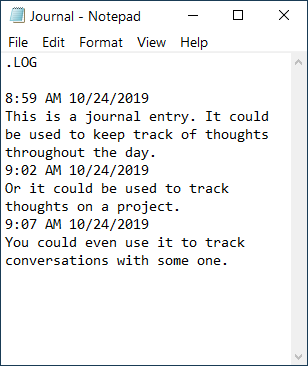
Рисунок 2. Настройка файла блокнота для ведения журнала с записями.
Несколько важных советов по использованию этой функции: Пока «.LOG» остается в верхней части файла, каждый раз, когда вы открываете файл, будут добавляться дата и время. Если вы удалите «.LOG», файл больше не будет вести себя подобным образом. Если вы хотите получать возврат перед каждой записью, вам нужно будет вручную вводить возврат после завершения ввода. Чтобы ввести дату и время, вам нужно закрыть файл, а затем открыть его снова.
После настройки вы сможете использовать любой файл Блокнота в качестве средства ведения журнала или ведения журнала. Введенные дата и время позволяют вам легко вернуться и найти, когда вы записали свою идею.
Этот совет (13693) применим к Windows 10.